Vous êtes-vous déjà retrouvé avec une pile de documents à numériser, sans savoir par où commencer ? Imaginez pouvoir scanner vos fichiers importants directement depuis votre iPhone, à tout moment et en toute simplicité. Dans ce guide, découvrez les astuces essentielles pour tirer le meilleur parti des applications intérieures de votre appareil : Notes, Fichiers et Mail. Entre automatisation et options manuelles, êtes-vous prêt à transformer votre iPhone en un puissant scanner de documents ?
Transformez votre iPhone en un puissant outil de numérisation avec trois applications intégrées qui facilitent la capture de documents. Que vous préfériez Notes, Fichiers ou Mail, chaque méthode vous offre une manière simple et efficace de numériser, enregistrer et partager vos fichiers importants. Grâce à des options de numérisation automatisée ou manuelle, personnalisez la qualité de vos scans selon vos besoins. Découvrez ce guide pour tout maîtriser de la numérisation sur votre appareil.

iPhone : Comment numériser un document avec les applications Notes, Fichiers et Mail
Découvrez comment transformer votre iPhone en un outil de numérisation efficace grâce aux applications intégrées. Que ce soit pour archiver des documents, partager des factures ou capturer des pages de livres, votre appareil est un allié incroyable.
Publié le
Scanner avec l’application Notes
L’application Notes est souvent la première option qui vient à l’esprit pour numériser un document. Voici la procédure à suivre pour accomplir cela :
- Ouvrez l’application Notes sur votre iPhone et créez une nouvelle note ou sélectionnez-en une existante.
- Cliquez sur l’icône Appareil photo, puis choisissez Scanner des documents.
- Positionnez votre appareil au-dessus du document à numériser, ajustez la taille de la zone de capture si nécessaire. L’option Auto permettra au scanner de capturer le document automatiquement (ou utilisez le mode Manuel si vous préférez avoir le contrôle).
- Une fois la numérisation effectuée, vous pouvez choisir de conserver le scan ou de recommencer si le résultat ne convient pas.
- Pensez à appuyer sur Enregistrer pour archiver votre document au format PDF dans Notes.
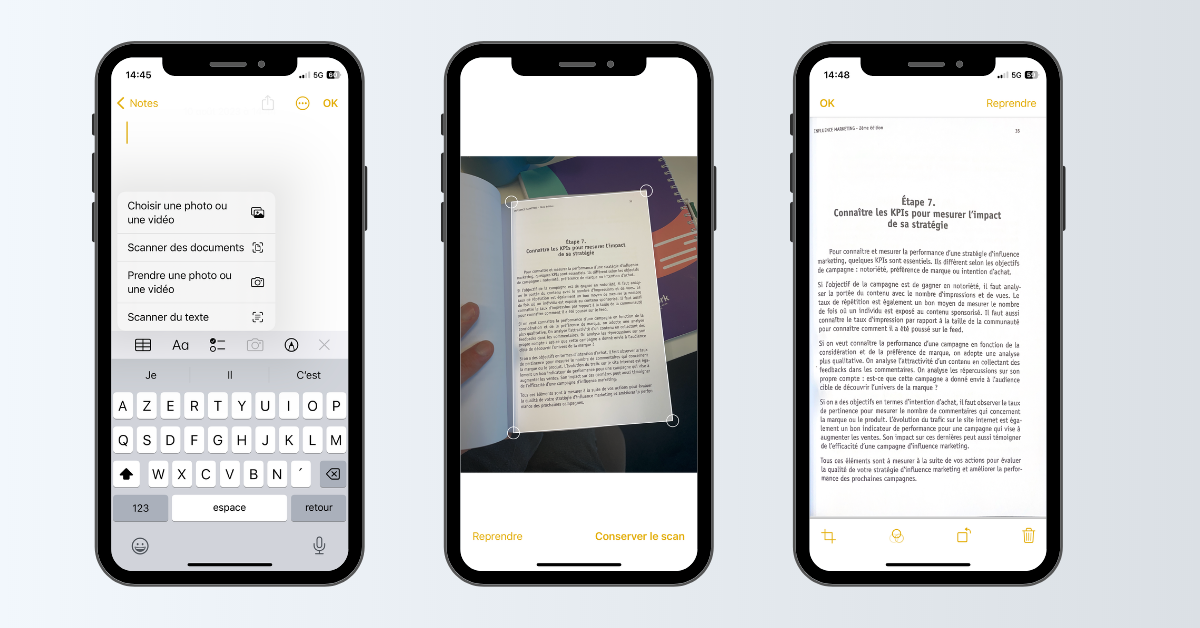
Numériser des documents avec l’application Mail
Pour numériser un document à l’aide de l’application Mail, suivez ces étapes :
- Ouvrez l’application Mail et créez un nouveau message.
- Cliquez sur la flèche < située au-dessus du clavier.
- Selectez l’icône d’une feuille encadrée pour initier le processus de numérisation.
- Ajustez le document pour une capture optimale, puis choisissez votre configuration de couleur (noir et blanc, couleur ou nuances de gris).
- Comme avec Notes, vous pouvez choisir entre le mode Auto et Manuel pour numériser.
- Appuyez sur Conserver le scan ou Reprendre selon vos préférences, puis enregistrez le document final au format PDF.
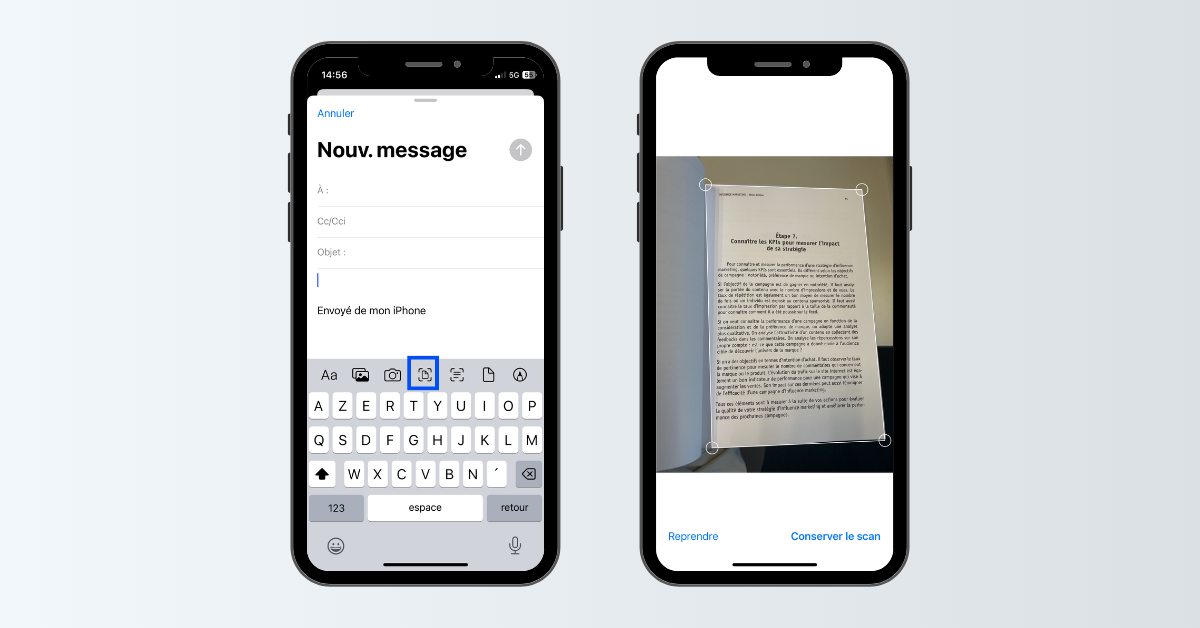
Utiliser l’application Fichiers pour la numérisation
Si vous désirez numériser des documents avec Fichiers, la méthode est simple :
- Ouvrez l’application Fichiers et choisissez l’onglet Partagé ou Explorer.
- Cliquez sur les trois petits points ⋮ en haut à droite.
- Sélectionnez l’option Scanner des documents, puis positionnez votre document pour que la caméra puisse le capturer.
- Après numérisation, appuyez sur Enregistrer et choisissez où sauvegarder le fichier. Vous pourrez renommer votre document si besoin.
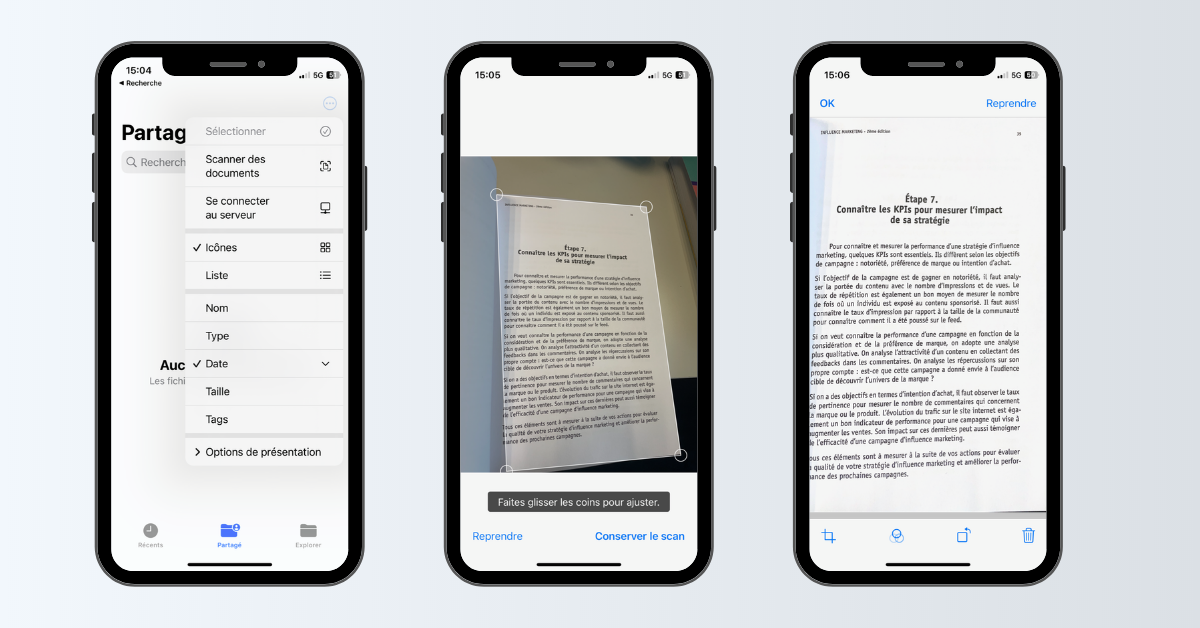
Comparaison des applications de numérisation
| Application | Format de sortie | Fonctionnalités |
|---|---|---|
| Notes | Numérisation automatique, ajout de signatures, options de partage | |
| Pièce jointe directement dans les emails, numérisation rapide | ||
| Fichiers | Organisation des scans dans iCloud, renommer rapidement les fichiers |
Optimiser vos numérisations
Pour garantir des numérisations de qualité, voici quelques conseils :
- Éclairage : Assurez-vous d’être dans un espace bien éclairé, sans reflets sur le document.
- Stabilité : Maintenez votre main aussi stable que possible pour éviter les flous.
- Ajustement : Vérifiez que le document est bien cadré avant de procéder à la capture.
- Édition : Profitez des options de retouche offertes par l’application après numérisation pour améliorer le contraste ou le recadrage.
Partage et sauvegarde de vos documents numérisés
Une fois votre document numérisé, il est crucial de le partager ou de le sauvegarder correctement :
- Utilisez iCloud pour synchroniser vos documents entre différents appareils.
- Partagez vos fichiers directement via Mail ou d’autres applications de messagerie.
- Envisagez des services cloud tels que Dropbox ou Google Drive pour un accès facile à partir de n’importe où.
Applications alternatives de numérisation
Bien que les applications natives soient pratiques, plusieurs options tierces existent pour une expérience plus avancée. Voici quelques-unes :
- Adobe Scan : Pour des options avancées d’édition et de partage de PDF.
- CamScanner : Pour une interface intuitive et des outils de collaboration.
- Microsoft Office Lens : Idéal pour la numérisation de tableaux et de documents complexes.
Conclusion sur la numérisation sur iPhone
Utiliser un iPhone pour numériser des documents est désormais une tâche simple et efficace. Grâce aux applications Notes, Mail et Fichiers, chaque utilisateur peut convertir ses documents physiques en numériques en quelques étapes seulement. Que ce soit pour un usage personnel ou professionnel, se familiariser avec ces outils vous permettra d’optimiser votre productivité.
Liens utiles pour approfondir vos connaissances
- Comment scanner des documents avec Notes, Fichiers, Mail
- Scanner des documents avec votre smartphone Android
- Numériser des documents sur iPhone 12, 11, X, etc.
- Support Apple pour la numérisation
- Support Apple: Scanner avec votre iPhone
- Numériser des documents sur votre iPhone

FAQ
1. Quelles sont les applications de mon iPhone qui me permettent de scanner des documents ?
Vous pouvez utiliser Notes, Fichiers, et Mail pour numériser vos documents. Oui, votre iPhone est comme un super-héros, prêt à faire le travail à votre place !
2. Comment scanner un document avec l’application Notes ?
C’est très simple ! Ouvrez l’application Notes, créez une nouvelle note, cliquez sur l’icône de l’appareil photo et choisissez Scanner des documents. Positionnez votre iPhone au-dessus du document et appuyez sur le bouton de l’obturateur. Facile comme tout, non ?
3. L’application Fichiers, c’est pour quoi faire ?
Avec l’application Fichiers, vous pouvez également scanner des documents et les sauvegarder directement au format PDF. Imaginez, tous vos documents rangés dans un coffre-fort numérique bien organisé, mais sans les feutres de couleur !
4. Puis-je numériser un document en noir et blanc ou en couleur ?
Absolument ! Que vous soyez plutôt noir et blanc ou arc-en-ciel, les applications vous offrent plusieurs options de numérisation en termes de couleur. Laissez parler votre sens artistique !
5. Que faire si le scan ne sort pas bien ?
No stress ! Vous avez toujours la possibilité de recommencer. Appuyez sur Reprendre pour recommencer votre chef-d’œuvre (ou juste un document… c’est moins dramatique) !
6. Quelle est la différence entre scanner avec Notes et Mail ?
Avec Notes, vous archivez vos scans, tandis qu’avec Mail, vous les attachez à des messages. Comme choisir entre un puzzle et un jeu de société : les deux sont amusants, mais à des fins différentes !
7. Combien de pages puis-je scanner en une seule fois ?
Vous pouvez scanner plusieurs pages d’un seul document en utilisant l’option Conserver le scan après chaque prise de vue. Pas besoin de faire un marathon ; laissez votre iPhone faire le travail pénible à votre place !
8. Les scans sont-ils de bonne qualité ?
Oui, tant que vous maintenez votre main stable (inutile de se prendre pour un médecin avec le stéthoscope). Les scans sont généralement très clairs et de haute qualité. On n’est pas là pour jouer aux devinettes !
9. Comment puis-je accéder à mes documents numérisés après les avoir scannés ?
Après avoir scanné, vous pouvez les retrouver dans l’application que vous avez utilisée. Dans Notes, recherchez dans vos notes, et dans Fichiers, utilisez les options d’exploration pour les retrouver facilement. Comme un trésor caché !
10. Est-ce que scanner des documents consomme beaucoup de batterie ?
Pas vraiment ! Tant que vous ne passez pas trop de temps à agir comme une personne à 100% concentrée sur votre téléphone, vous devriez conserver une bonne autonomie. N’oubliez pas, les appareils ont aussi besoin de repos !

